안녕하세요,
무니입니다.
이번 포스팅은,
기존에 사용하던 SEO 플러그인인 Yoast SEO 대신,
워드프레스 Rank Math 로 변경하는 과정을 설명합니다.
(1) Yoast SEO 작업 내용 가져올 수 있는지?
다행히 원클릭 가져오기가 지원됩니다.
Yoast SEO 에서 작업해둔 SEO Keyphrase 와,
Meta description 을 일괄적으로 가져올 수 있습니다.
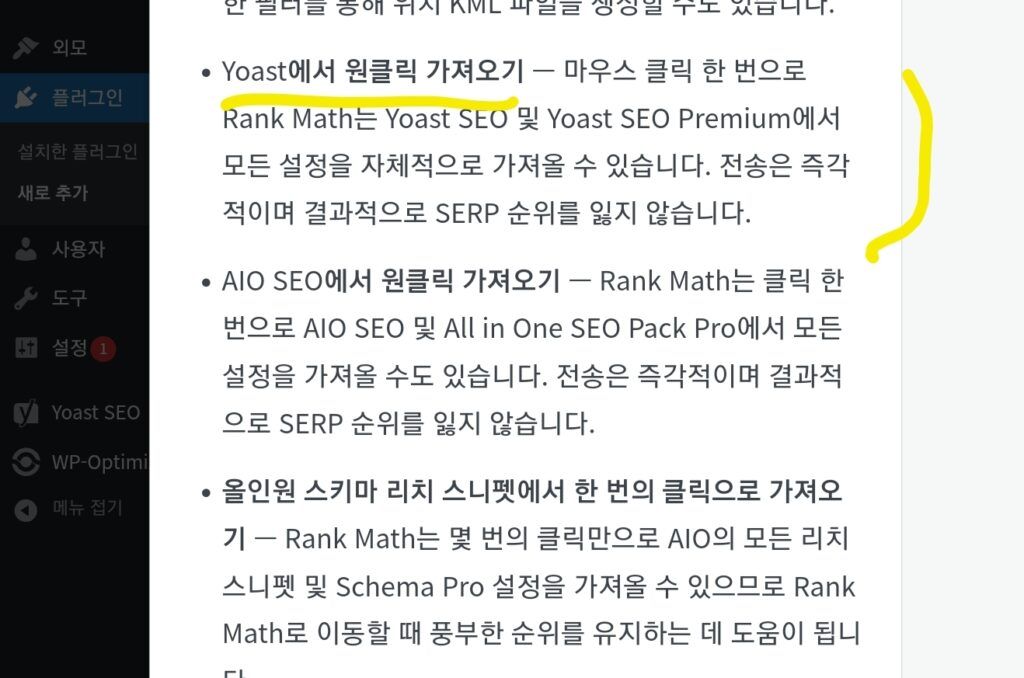
다만 가져오고 난 후에는,
모든 글을 일괄적으로 클릭해서 점수를 직접 확인하는 과정이 필요합니다.
확인하지 않는 경우, N/A 로 표시됩니다.
(2) Rank Math 설정
설정 시작하기에 앞서,
계정을 등록 할 시간입니다.
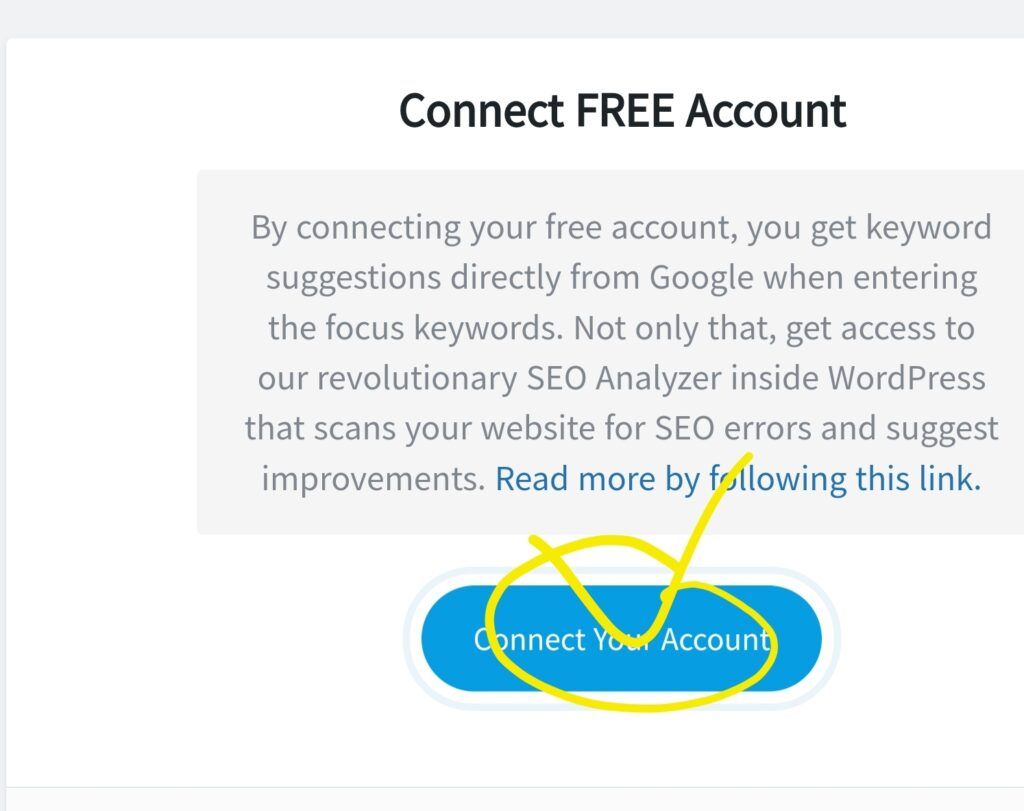
순차적으로 진행해주시면 되는데요.
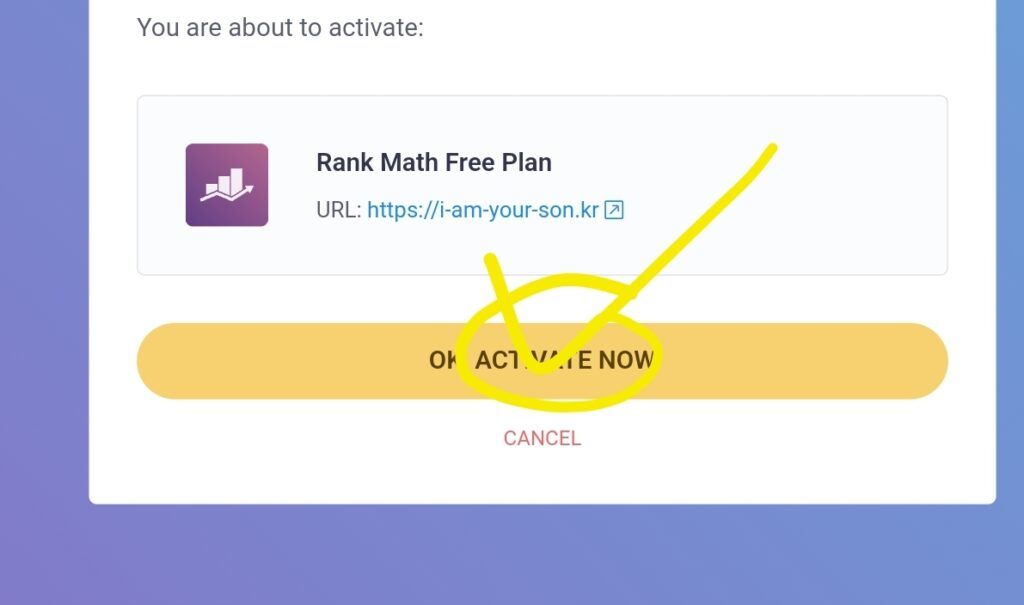
설정에서도 쉬운 방식도 있지만,
저는 고급 설정을 셋팅해볼게요.
자유도가 높은 만큼, SEO 관련 설정에 시간을 많이 쏟아야 합니다.
혹여라도 최소한으로 하고 싶으신 분들은, 쉬운 설정을 진행하시면 되겠습니다.
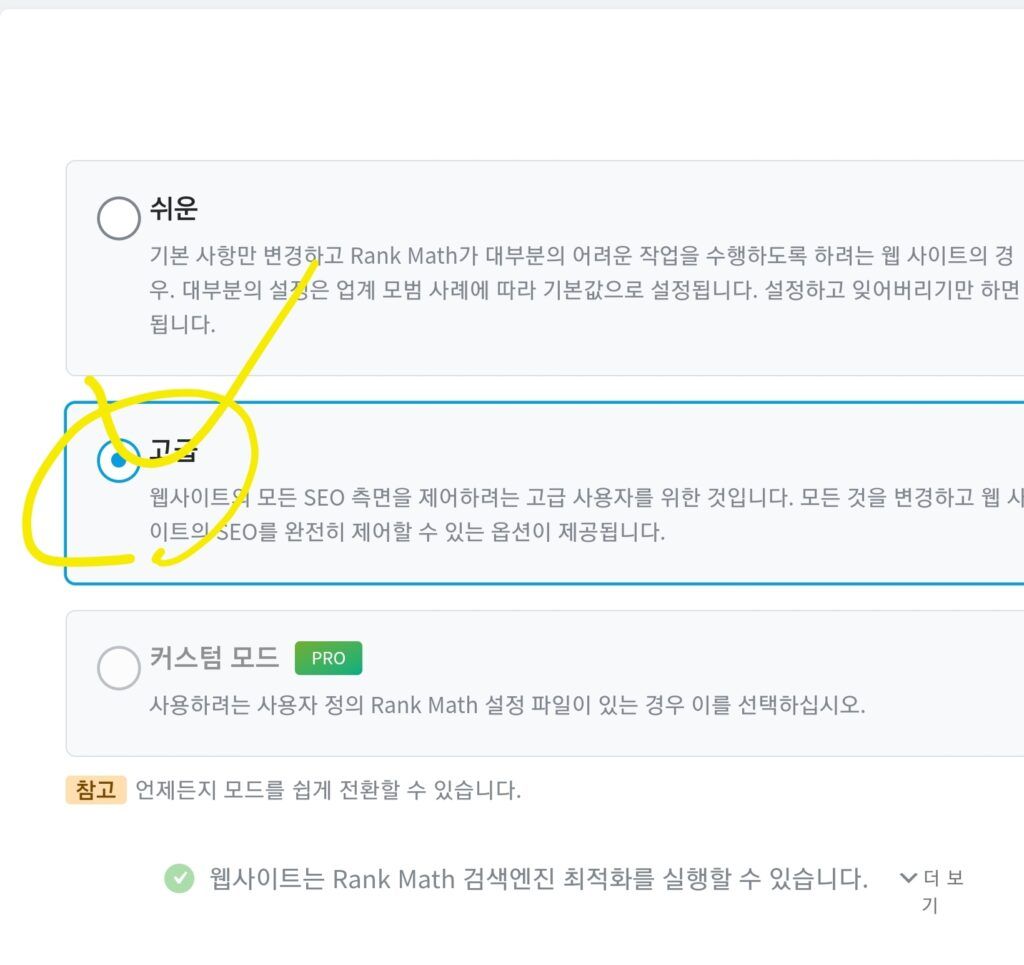
자, 이제 Yoast SEO 에서 작업했던 내용을 불러올 시간입니다.
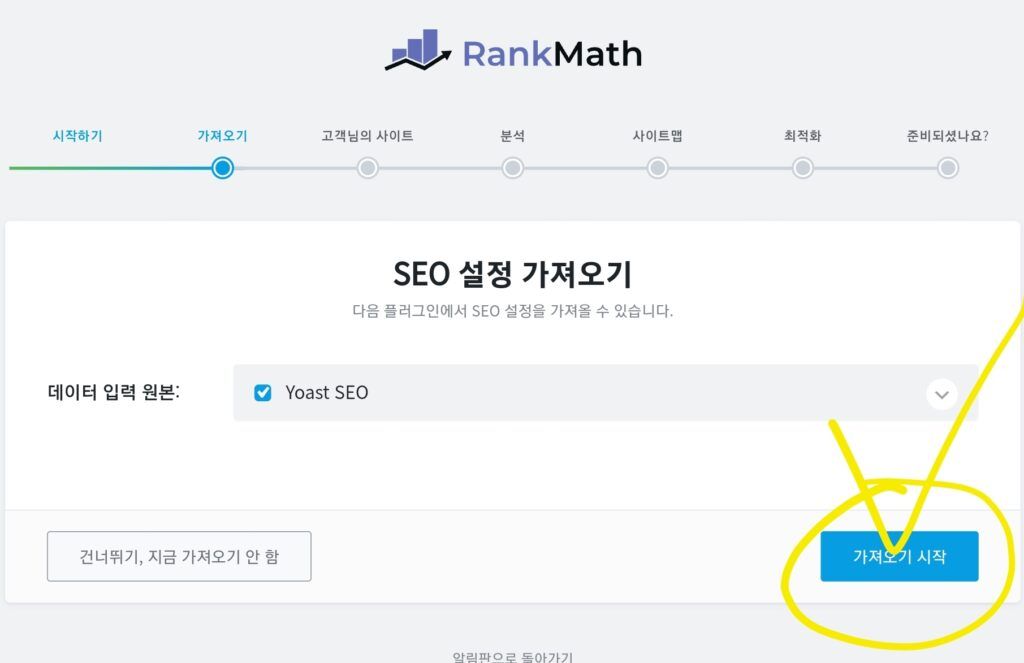
생각보다 Rank Math 에서 손쉽게 데이터를 가져올 수 있더라구요.
아무래도, 신생 플러그인 답게 좀 더 편한거 같습니다.
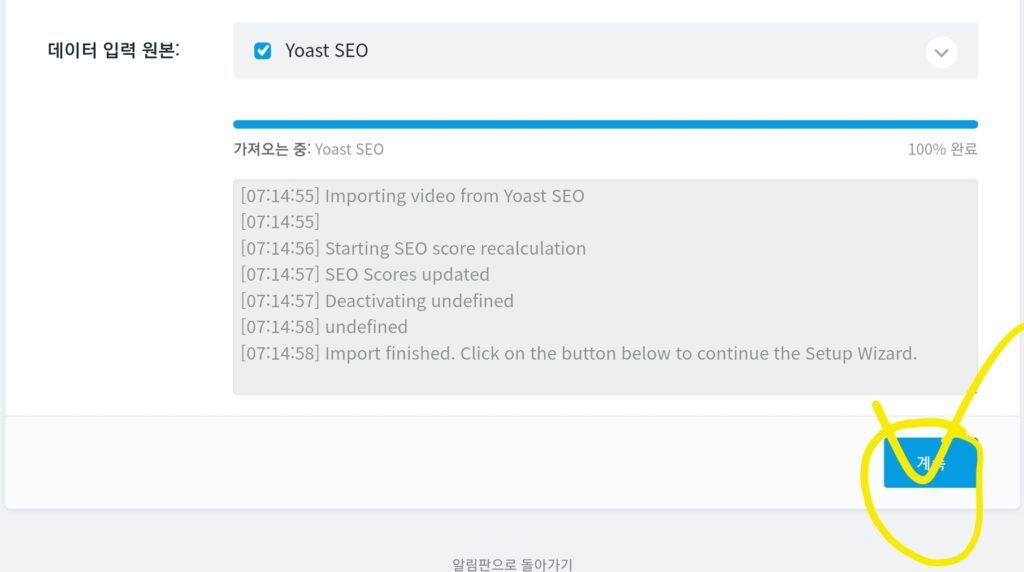
어렵지 않습니다!
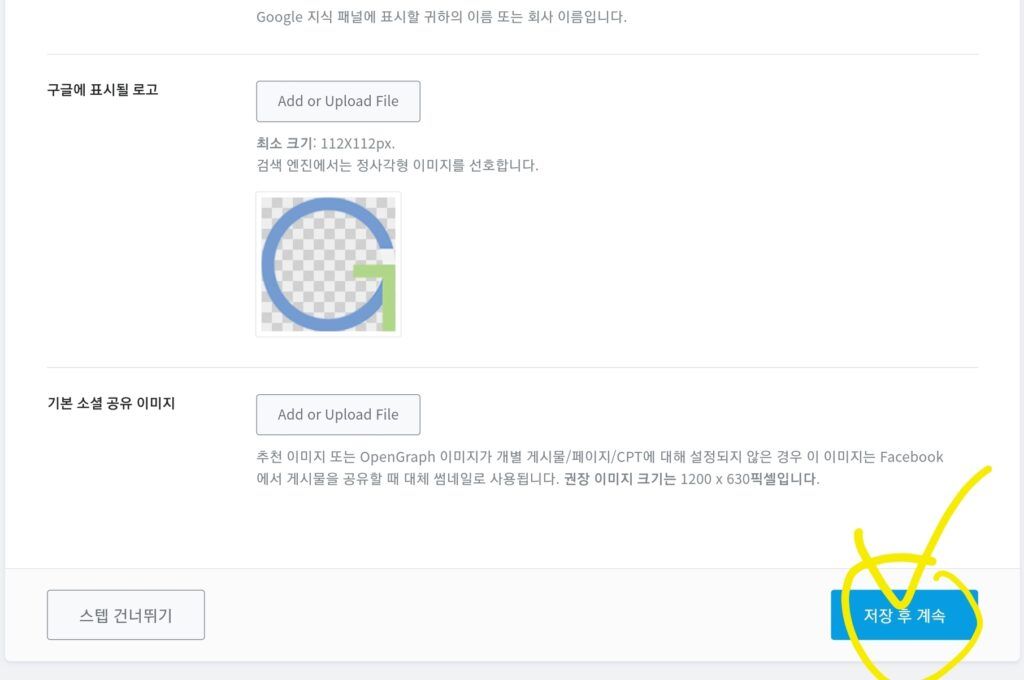
구글 서비스는 서치콘솔만 연동하고,
기존 사이트킷이 있기 때문에 그 외에는 누락할게요.
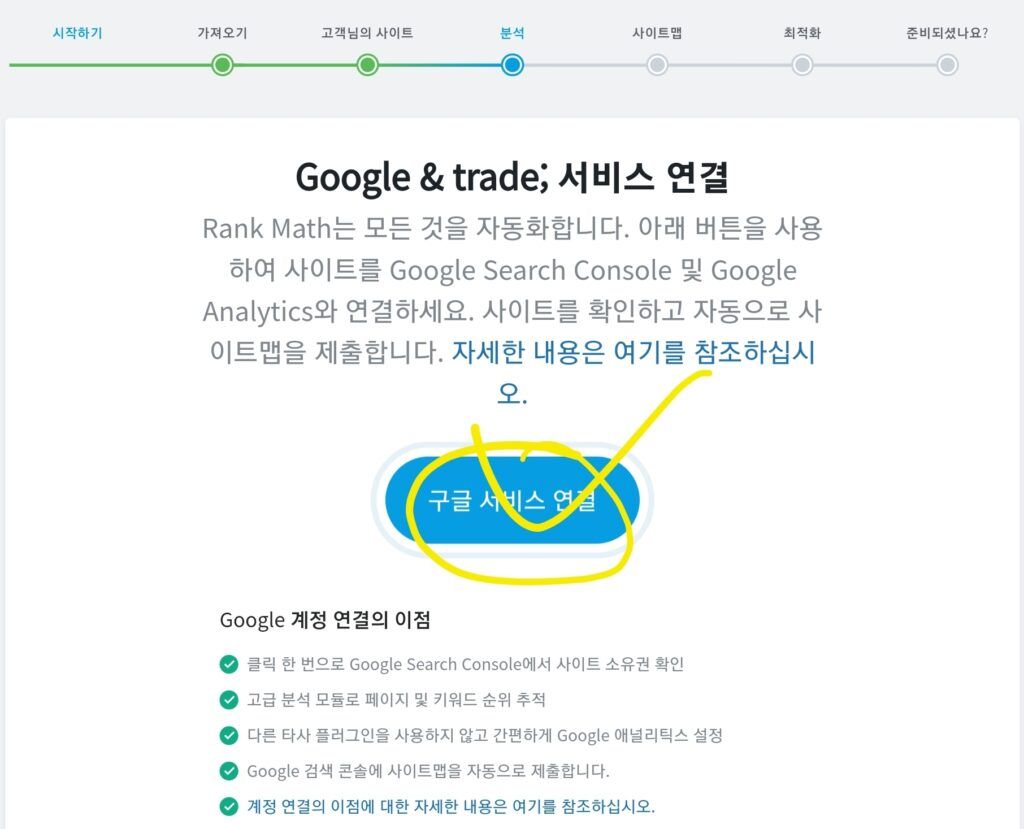
무의식적으로, 모두 연동을 택했지
이 설정은 조금있다가 미반영 할 예정입니다.
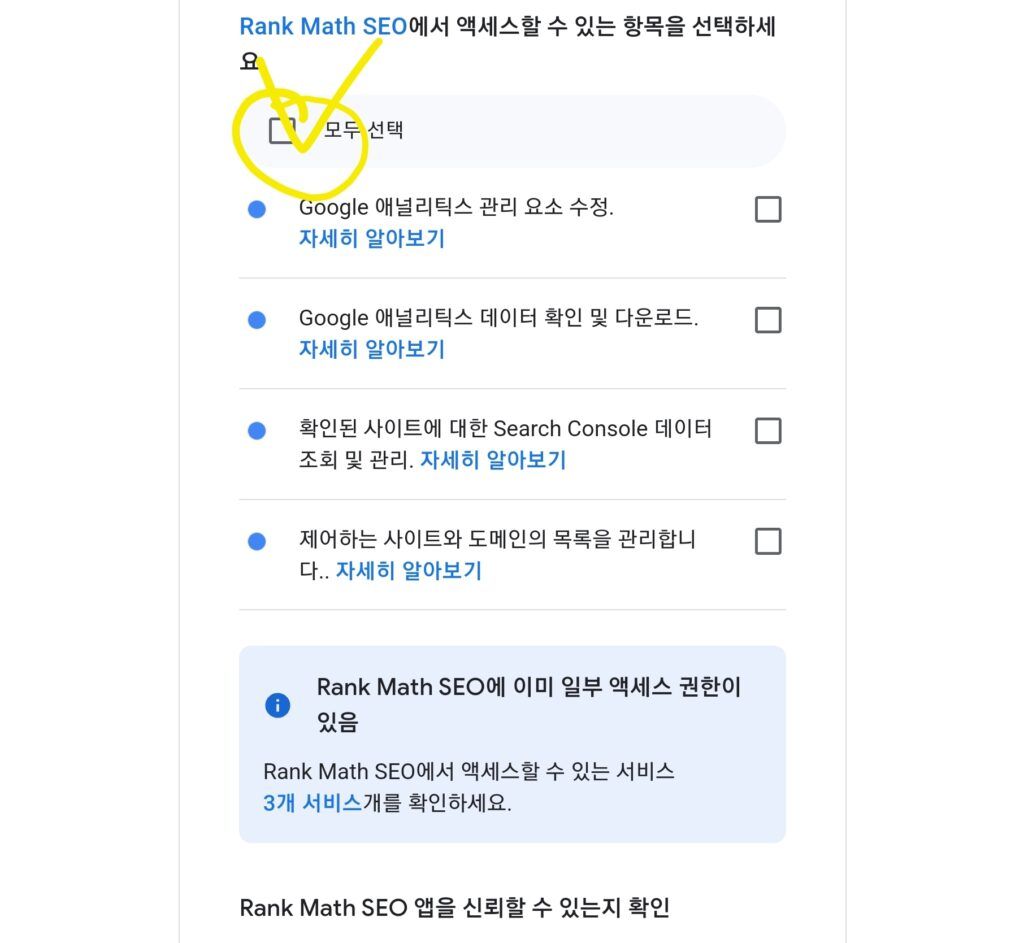
바로 여기서 누락시키게 되는데요!
굳이 여러 플러그인에서 Analytics 를 사용할 필요가 없습니다.
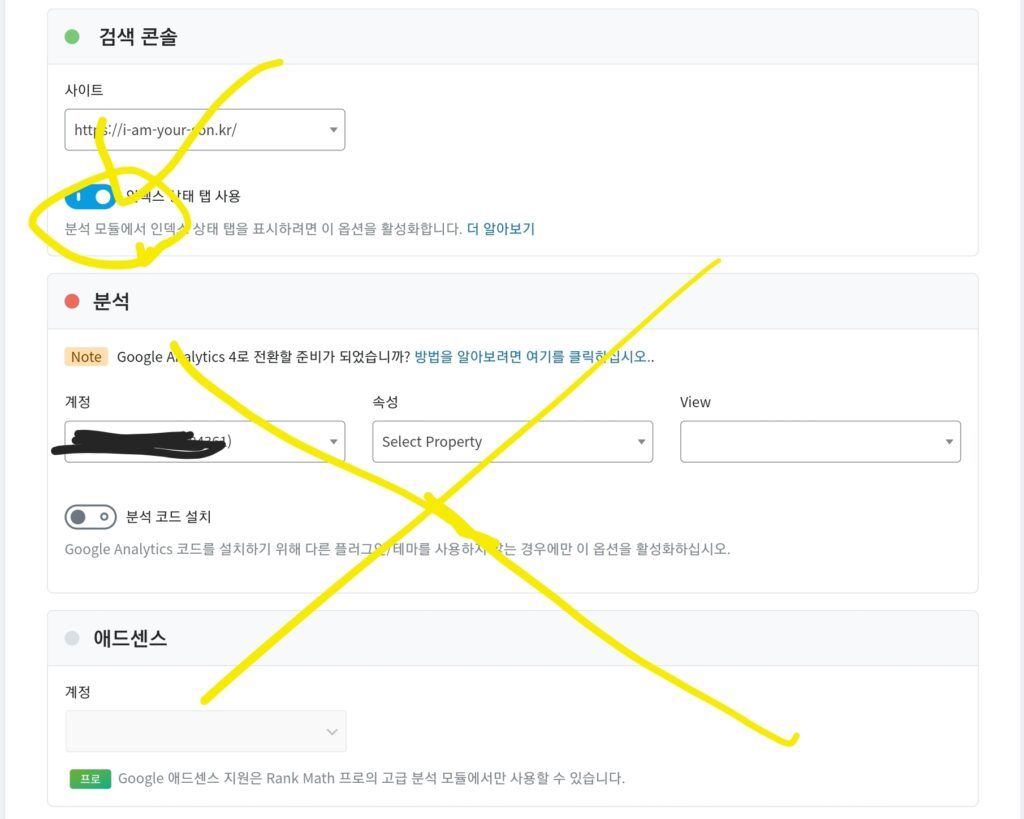
사이트 맵 관련해서는 아래 설정만 확인해주시면 되어요!
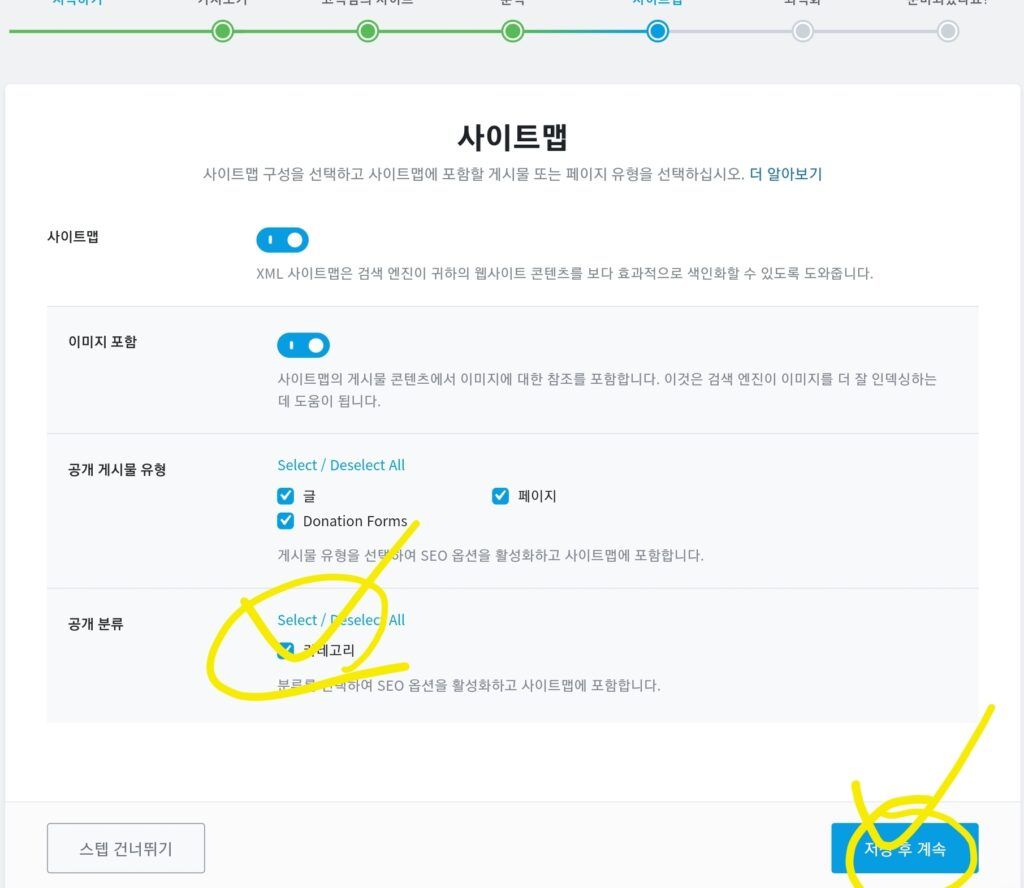
다음으로 넘어갈게요!
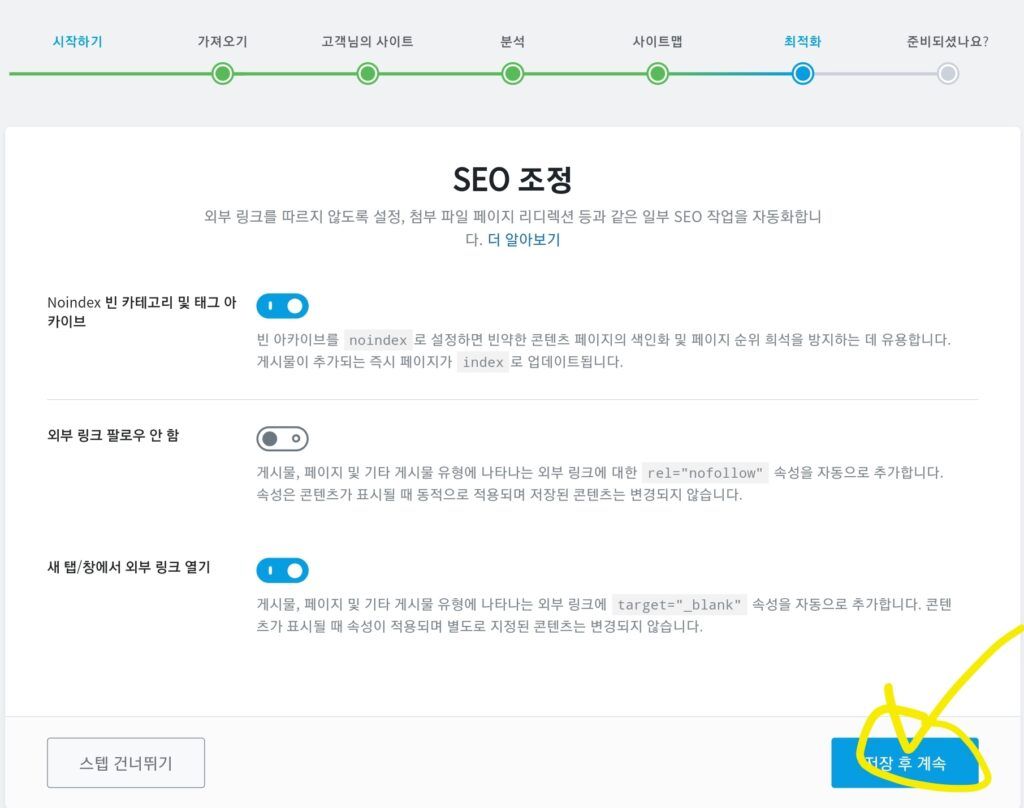
잘못된 내부 URL 이 있는 경우 확인하기 용이하긴 하나,
이것이 “핑백” 을 설정하게 될겁니다.
혹시라도 핑백이 추가되어도, WP Optimize 를 통해 제거 할 수 있으니 무시하셔도 됩니다.
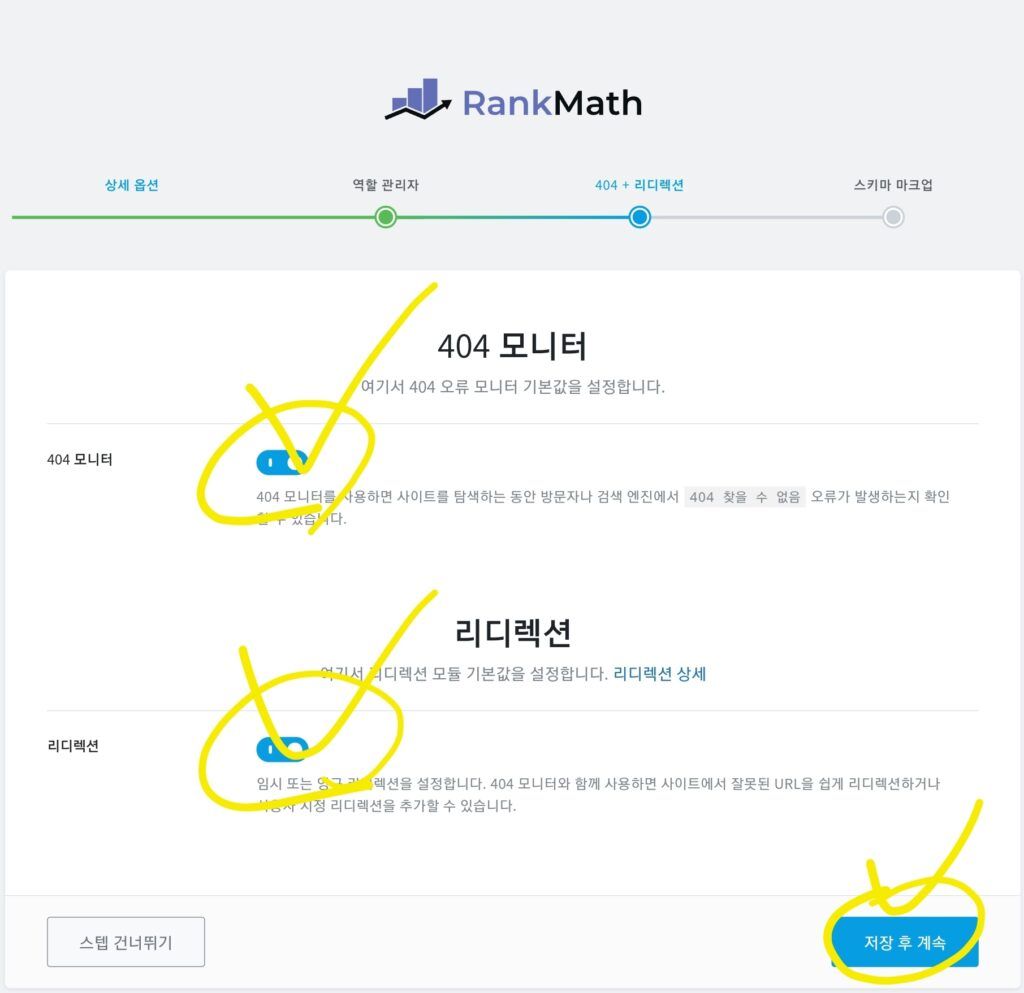
이것으로,
Rank Math 설정이 끝났습니다.
(3) 작성한 모든 포스팅 확인
말씀 드렸던 것 처럼,
모든 포스팅을 확인하시면서 점수를 확인해보시고,
기존의 Yoast SEO 에서 했던 방식이 부족했는지 여부를 쉽게 알게되실 수 있습니다.
이상으로,
Yoast SEO 에서 Rank Math 로 변경하기 및,
Rank Math 설정하기 포스팅을 마치도록 하겠습니다.
다음 포스팅으로 아래 추천 드립니다.
감사합니다,
무니 드림.